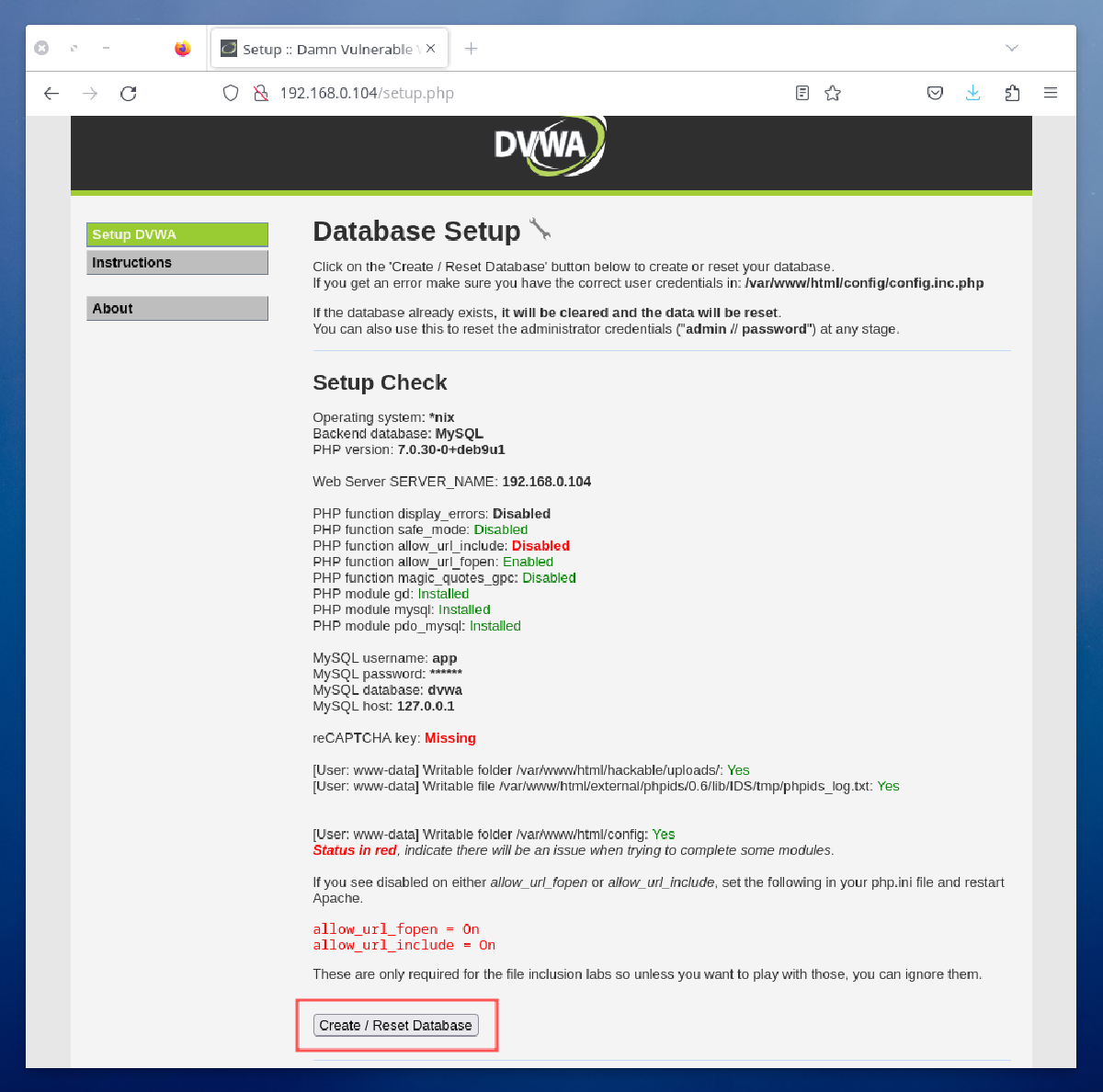Intro#
Saya akan meng-install DVWA (Damn Vulnerable Web Apps) sebagai tempat berlatih hacking website. DVWA memang didesain untuk melakukan uji penetrasi (penetration testing) dan eksploitasi beberapa kerentanan yang umumnya banyak ditemukan di aplikasi web, seperti Command Injection, SQL Injection, XSS atau Cross Site Scripting, dan lain sebagainya. Jadi, DVWA adalah aplikasi web yang sengaja dirancang agar rentan terhadap serangan-serangan yang saya sebutkan sebelumnya tadi.
Nah, di artikel ini, saya akan meng-install DVWA via Docker & manual dari repo Github.
Instalasi DVWA via Docker#
Apa itu Docker?
Docker adalah platform open source untuk meng-create, me-manage, dan men-deploy aplikasi dalam sebuah container. Sederhananya, docker adalah sebuah container. Berikut adalah ilustrasi dari container dan docker.
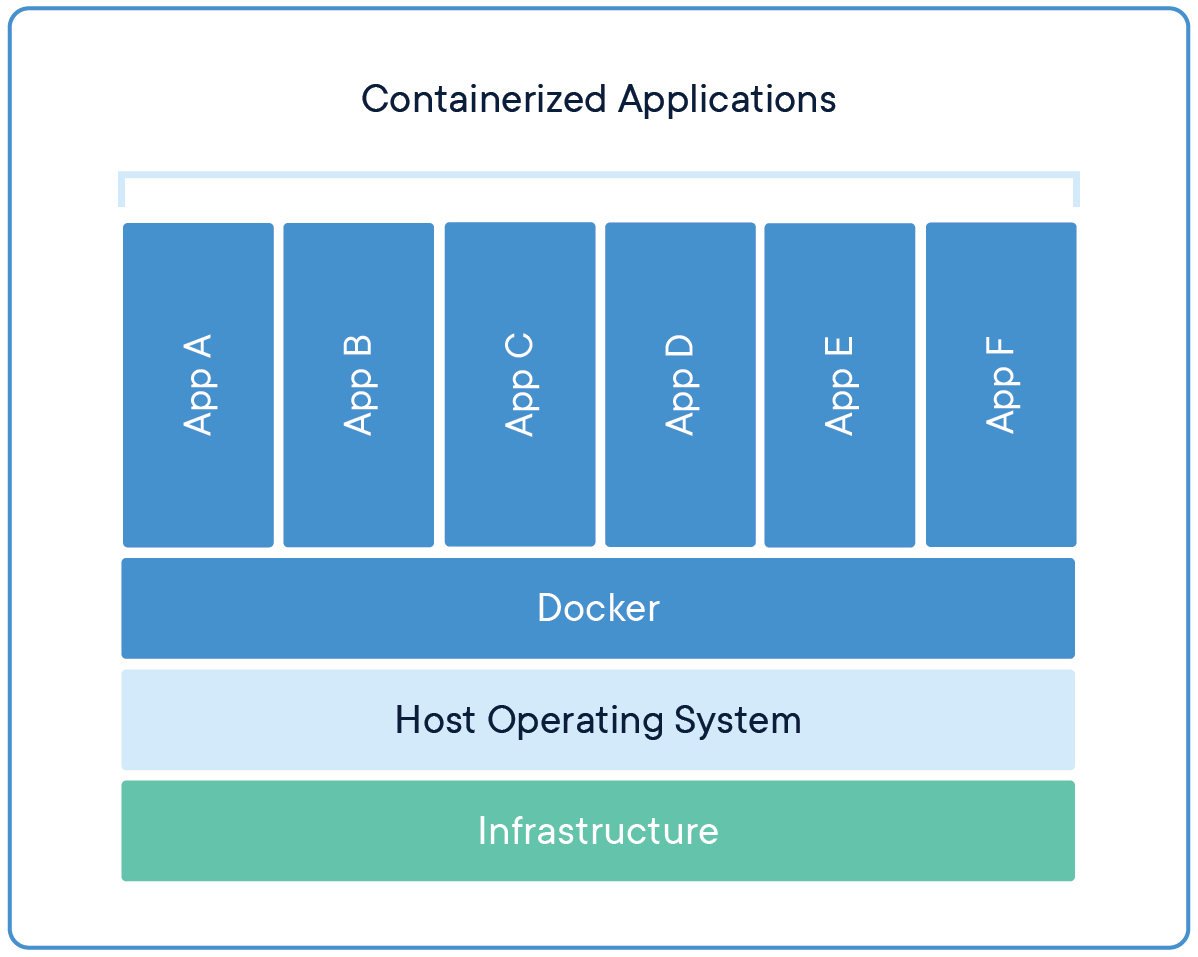
Note:
Lebih lanjut tentang docker dan container: https://www.docker.com/resources/what-container/
Berikut adalah langkah-langkah pemasangan DVWA via docker:1
1. Install docker.
2. Pull DVWA’s docker image.
3. Run DVWA’s docker image.
4. Login with default creds.
5. Create database.
6. Set difficulty level.
7. Play and have fun!
1. Install Docker#
sudo apt -y update &&
sudo apt -y install docker.io &&
sudo systemctl start docker && sudo systemctl status docker
Credit to digininja sebagai maintainer DVWA di Github.
2. Pull DVWA’s docker image#
sudo docker pull vulnerables/web-dvwa
3. Run DVWA’s docker image#
sudo docker run --rm -it -p 80:80 vulnerables/web-dvwa
4. Login with default creds#
admin:password
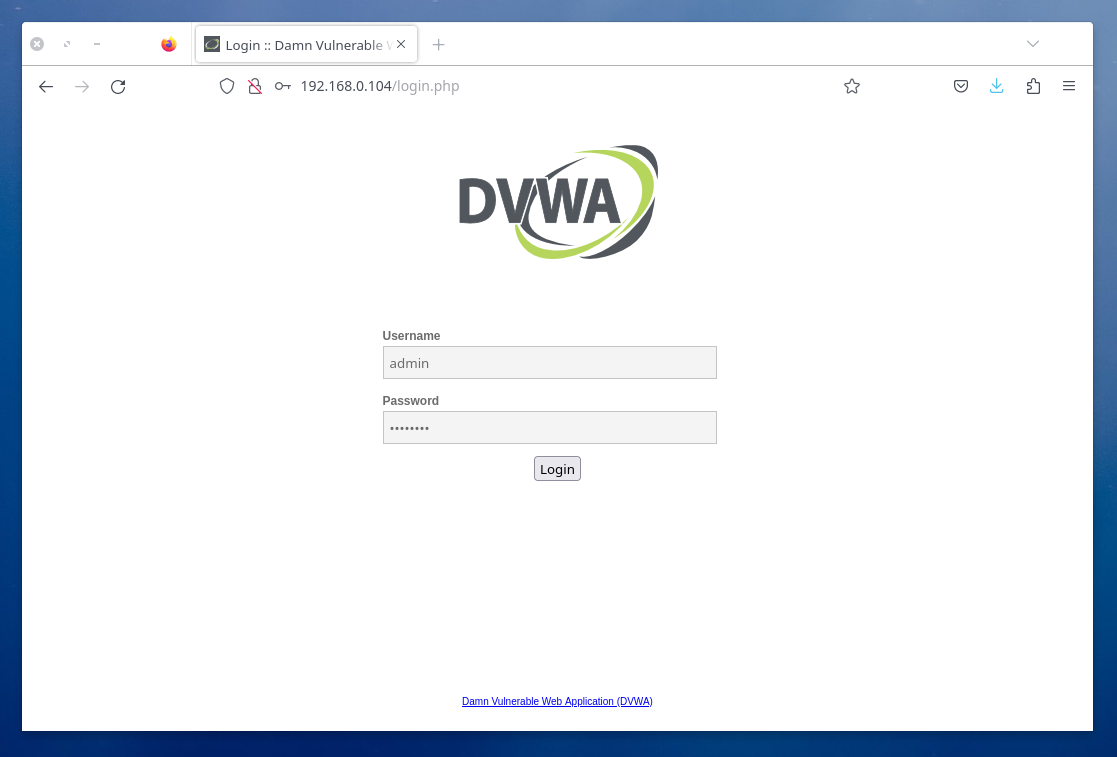
5. Create database#
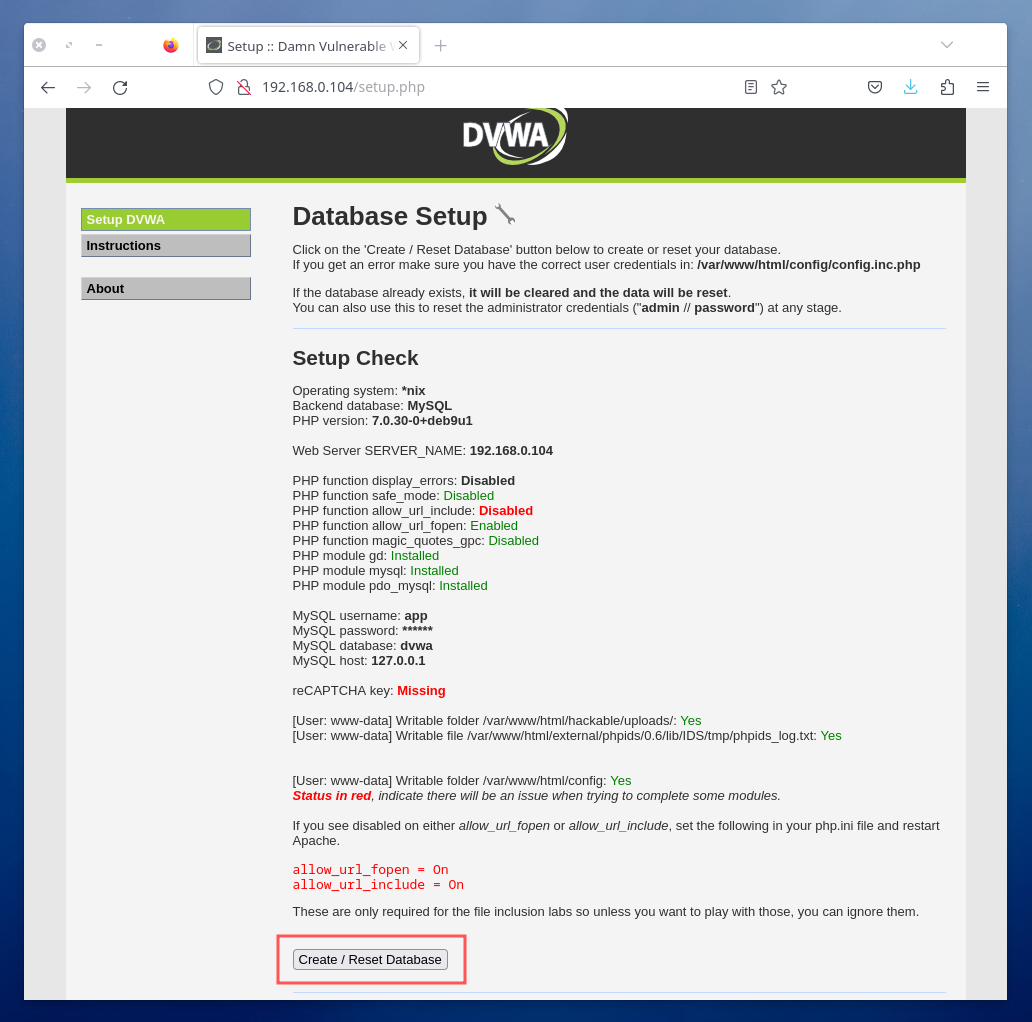
6. Set difficulty level#
Silakan atur difficulty level-nya sesuai kebutuhan, bisa diatur mulai dari low, medium, high, hingga impossible. Low artinya security web-nya sangat rendah alias website sangat rentan, sebaliknya impossible artinya security-nya sangat tinggi sehingga sangat sulit untuk diretas.
Saya akan atur ke low.
7. Play and have fun!#
Selesai!
Kita berhasil meng-install DVWA via docker. Nantikan artikel-artikel saya berikutnya terkait web hacking ya!
Default DVWA Login Creds:
username: admin
password: password
Instalasi DVWA via Github#
Berikut adalah langkah-langkah pemasangan DVWA via Github:[^2,^3]
1. Install required packages.
2. Clone repo.
3. Move DVWA directory to /var/www/html.
4. Copy config.inc.php.dist to config.inc.php.
5. Create new database user.
6. Edit some PHP configs.
7. Change permission to writable to some dirs.
1. Install required packages#
Kita perlu meng-install (atau meng-update) beberapa packages:
Note: Langkah-langkah ini diasumsikan dilakukan di Debian-Ubuntu based distro, jadi, kalau kalian menggunakan distro linux yang lain, silakan disesuaikan.
sudo apt update &&
sudo apt install -y apache2 mariadb-server mariadb-client php php-mysqli php-gd libapache2-mod-php
2. Clone repo#
Berikut adalah repository Github resmi DVWA: https://github.com/digininja/DVWA
git clone https://github.com/digininja/DVWA.git
3. Move DVWA directory to /var/www/html#
Kita pindahkan direktori DVWA yang sudah berhasil di-clone dari Github ke direktori Apache2:
mv DVWA/ /var/www/html/
4. Copy config.inc.php.dist to config.inc.php#
cd DVWA;
cd config;
cp config.inc.php.dist config.inc.php
5. Create new database user#
Sekarang, kita perlu membuat database baru untuk DVWA:
Log in dulu ke MariaDB:
sudo systemctl start mysql && sudo systemctl status mysql
sudo su -
mysql
Tambahkan user dan password baru untuk DVWA, pastikan sesuai dengan konfigurasi yang ada di /var/www/html/DVWA/config/config.inc.php:
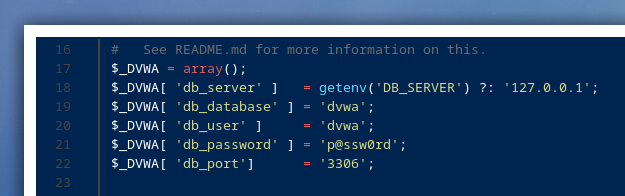
create database dvwa;
create user dvwa@localhost identified by 'p@ssw0rd';
grant all on dvwa.* to dvwa@localhost;
flush privileges;
Pastikan perintah-perintah penambahan database DVWA tersebut dilakukan satu persatu sambil memperhatikan response dari mysql/mariadb-nya.
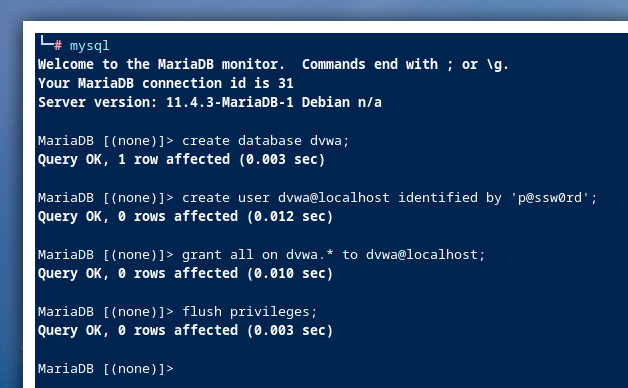
6. Edit some PHP configs#
Selanjutnya, kita akan mengedit beberapa config PHP untuk memaksimalkan fungsionalitas DVWA sebagai target kita nanti. File PHP yang perlu diedit yaitu /etc/php/$(PHP version)/apache2/php.ini:
Enable-kan 3 fungsi “allow_url_include”:
allow_url_include = Open
7. Change permission to writable to some dirs#
Terakhir, kita perlu memberikan akses tulis (writable) untuk kedua direktori berikut:
/var/www/html/DVWA/hackable/uploads//var/www/html/DVWA/config/
sudo chown www-data /var/www/html/DVWA/hackable/uploads/
sudo chmod 777 /var/www/html/DVWA/hackable/uploads/
sudo chown www-data /var/www/html/DVWA/config/
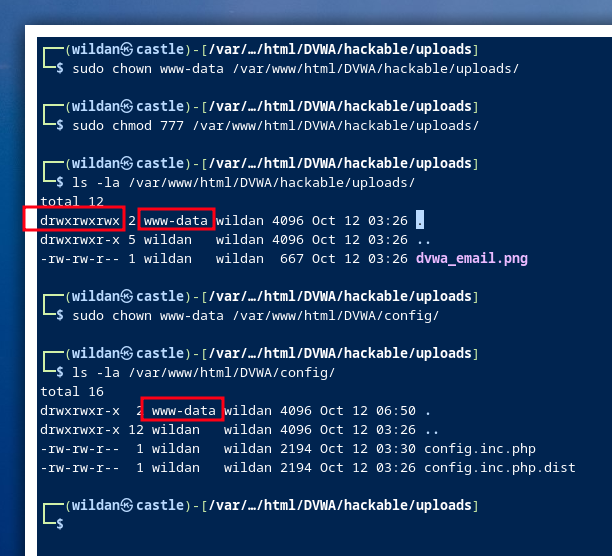
Kemudian, jalankan apache2:
sudo systemctl start apache2
Dan DVWA kita sudah bisa diakses di url berikut: http://$IP ADDRESS:80/DVWA
Selanjutnya, kita sudah bisa login, melakukan set up database, dan menyesuaikan difficulty level-nya. Setelah itu, kita sudah bisa bermain dengan lab DVWA kita!!
Default DVWA Login Creds:
username: admin
password: password